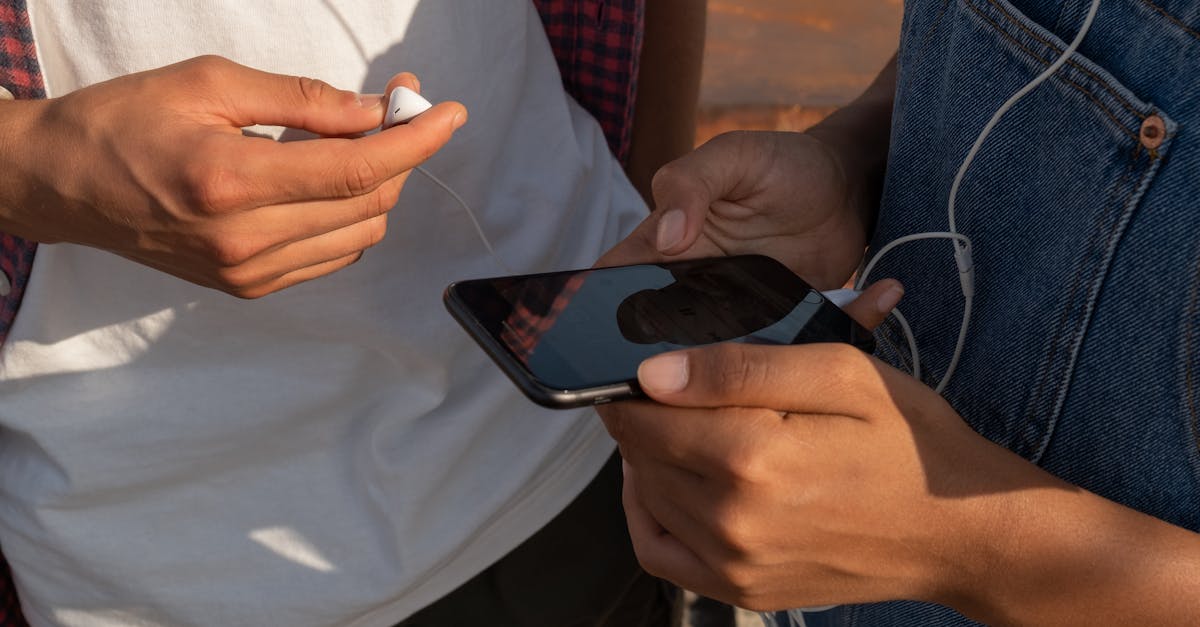Comment convertir une vidéo YouTube en MP3 avec VLC
Dans un monde où la musique et les vidéos en ligne dominent nos habitudes de consommation, il devient essentiel de maîtriser des outils performants pour extraire facilement l’audio des contenus que l’on aime. Récemment, VLC, un logiciel multimédia reconnu pour sa flexibilité, a renforcé ses fonctionnalités, permettant ainsi aux utilisateurs de se passer de solutions complexes pour convertir des vidéos YouTube en MP3. Découvrons comment tirer parti de cette innovation.
VLC : un logiciel multimédia versatile pour la conversion audio
VLC Media Player s’impose comme un acteur incontournable de la gestion des formats audio et vidéo. Grâce à son encodeur, il permet de convertir aisément des fichiers vidéo en d’autres formats, sans avoir recours à des logiciels spécialisés. Voici les étapes clés à suivre :
- Téléchargez et installez VLC sur votre appareil.
- Copiez l’URL de la vidéo YouTube que vous souhaitez convertir.
- Ouvrez VLC et sélectionnez l’option de conversion.
- Collez l’URL dans l’interface dédiée.
- Choisissez le format de sortie (MP3 dans ce cas).
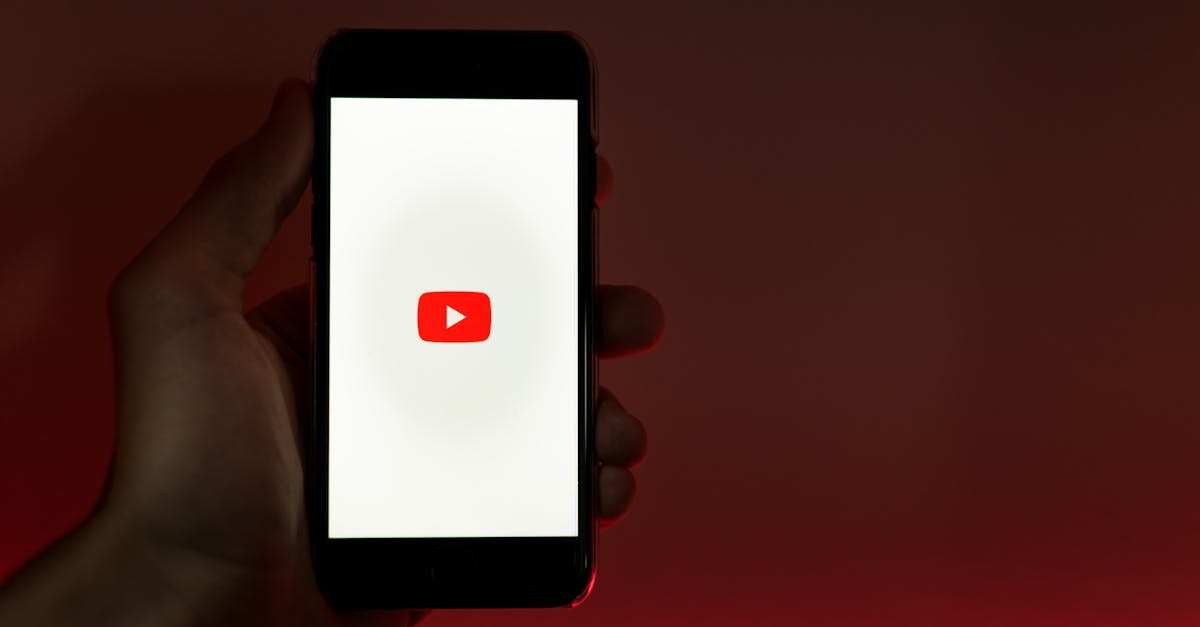
Fonctionnalités avancées de l’encodeur VLC
Le logiciel propose par défaut un encodage en H.264 avec une bande son en MP3, mais les options ne s’arrêtent pas là. Grâce à l’icône en forme d’outils, vous pouvez personnaliser :
| Paramètre | Options disponibles |
|---|---|
| Codec audio | MP3, AAC, FLAC, etc. |
| Débit | Personnalisable selon vos besoins |
| Niveau de qualité | Standard ou élevé |
| Vitesse de trame | Adjustable pour une performance optimale |
Cette flexibilité fait de VLC un outil incomparable pour la conversion de fichiers.
Comment télécharger et convertir une vidéo YouTube en MP3 avec VLC
Pour réussir la conversion d’une vidéo YouTube en MP3 avec VLC, suivez ces étapes spécifiques :
- Ouvrez VLC et accédez à « Média » puis « Convertir/Enregistrer ».
- Collez votre URL YouTube dans l’onglet « Réseau ».
- Cliquez sur « Convertir », choisissez « Audio – MP3 » pour le profil.
- Démarrez le processus, et votre fichier MP3 sera enregistré à l’emplacement souhaité.

Considérations relatives à l’utilisation de VLC pour le téléchargement
Il est important de noter que pour utiliser certaines fonctions, par exemple l’incrustation de sous-titres ou de chapitres, VLC peut avoir besoin de composants optionnels, notamment pour les formats comme .mkv. Assurez-vous de vous conformer aux exigences techniques pour garantir une conversion sans encombre.
Autres outils pour une conversion audio performante
Bien qu’VLC soit un choix populaire pour la conversion de vidéos YouTube en MP3, plusieurs alternatives existent. En voici quelques-unes :
- AnyMP4 – Pour des options avancées d’édition.
- TecnoBits – Guide complet pour télécharger des MP3.
- Malekal – Techniques variées de conversion audio.
Chacune de ces solutions offre ses particularités, mais VLC reste un outil inégalé grâce à sa richesse fonctionnelle.